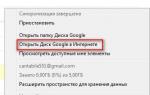Windows 7 yangilanishini o'rnatish. Qanday qilib Windows yangilanishlarini qo'lda o'rnatish. Windows7 uchun xizmat paketini o'rnatish
Agar avvalgi o'quv qo'llanmalarni o'qigan bo'lsangiz, ularda tavsiflangan xususiyatlar Windows-ning "Starter" va "Home Basic" versiyalari uchun mavjud emasligini bilasiz.
Va agar ko'pincha ushbu versiyalar do'kon javonlarida joylashgan kompyuterlarga oldindan o'rnatilishini hisobga olsak, men juda ko'p savollarni qabul qila boshladim - Windows 7-ni qanday yangilash kerak?
Aytgancha, tashvishlanmang, kompyuteringizda saqlangan ma'lumotlar ta'sir qilmaydi.
Ammo shunga qaramay, amaliy qadamlarga o'tishdan oldin, maqolani oxirigacha o'qing va agar hamma narsa sizga mos bo'lsa, yangilanishga o'ting.
Windows 7-ni bir necha daqiqada qanday yangilash mumkin
Birinchi narsa - yangilanish to'plami o'rnatilganligini aniqlash.
Buning uchun "Kompyuter" belgisini (ish stolida yoki Ishga tushirish menyusida) o'ng tugmasini bosing va "Xususiyatlar" tugmasini bosing. Sizning kompyuteringiz haqidagi ma'lumotlar taqdim etiladigan oyna ochiladi.
Operatsion tizim versiyasi va yangilanish paketini ko'rsatadigan "Windows Edition" birinchi elementi bizni qiziqtiradi.

Agar sizda "Service Pack 1" yozuvi bo'lsa, barchasi yaxshi, siz keyingi elementni o'tkazib yuborishingiz mumkin.
Windows7 uchun xizmat paketini o'rnatish
Biz Boshlash menyusiga o'tamiz, qidiruv satriga "Windows Update" ni yozamiz va ustiga bosamiz.

Ochilgan oynaning chap menyusida "Yangilanishlarni qidirish" bandini tanlang


Ammo menimcha, siz bunga qodirsiz, bu erda murakkab narsa yo'q. Qidiruv tugagandan so'ng siz shunchaki "Yangilanishlarni o'rnatish" tugmachasini bosishingiz va bir xil oynaga ega bo'lguncha ushbu jarayonni takrorlashingiz mumkin (yuqoriga qarang).
Yoki topilgan yangilanishlar ro'yxatini ochishingiz, faqat "Windows 7 uchun Service Pack 1 (SP1)" ni topishingiz va belgilashingiz, "OK" va "Yangilanishlarni o'rnatish" tugmachalarini bosishingiz mumkin.
O'rnatish tugaguncha kuting va kompyuteringizni qayta yoqing. Keyin yana kompyuter xususiyatlariga o'ting va "Service Pack 1" xabarining paydo bo'lishini ko'ring. Agar shunday bo'lmasa, yangilanishlarni o'rnatishda davom eting.
Endi yangilash bo'yicha maslahatchini yuklab olishingiz va o'rnatishingiz kerak, bu sizning kompyuteringiz keyingi versiyaga yangilashga qodirligini aniqlaydi.
Biz Ekspert maslahatchisini ishga tushiramiz va tekshirishni boshlaymiz.

Agar hamma narsa yaxshi bo'lsa va yangilanish mavjud bo'lsa, unda siz to'g'ridan-to'g'ri unga o'tishingiz mumkin.

Windows 7-ni yangilashni boshlash
Avval siz kalit generatorini yuklab olishingiz kerak
Aytgancha, men uni turli xil saytlardan yuklab qo'ygan edim va antivirusni ishga tushirganimda qasam ichishni boshladim, ammo baribir toza topishga muvaffaq bo'ldim va sizlarga taklif qilaman.
Endi "Ishga tushirish\u003e Barcha dasturlar" bo'limiga o'ting va yuqori qismida "Windows har doim yangilash" -ni toping va ishga tushiring.
"Yangilash kalitini kiriting" ikkinchi bandini tanlang

Kirish maydoniga ega oyna ochiladi

Endi biz yuklab olingan kalit generatorini ishga tushiramiz.

U uchta versiyani taqdim etadi:
- Uy uzaytirildi
- Professional
- Maksimal
Ularning har birining qarshisida "Yaratish" tugmachalari mavjud, ustiga bosib ma'lum bir versiyani yangilash uchun kalit olinadi.

Sizga Dastlabki versiyadan to'g'ridan-to'g'ri Maksimal versiyaga o'tishni emas, balki tartibda yangilashni maslahat beraman!
Qabul qilingan kalitni Anytime Upgrade dastur maydoniga kiriting va "Keyingi" tugmasini bosing.
Agar kalit bajarilmasa, boshqa Yaratish tugmachasini bosing va qaytadan urining.
Keyin biz litsenziya shartlarini qabul qilamiz

"Yangilash" tugmasini bosing

Yangilanish tugashini kutmoqdamiz, shundan so'ng kompyuter qayta ishga tushiriladi.

Agar shunday bo'lsa, tabriklayman, siz Windows-ni muvaffaqiyatli yangiladingiz!
Windows 7 yangilanganidan keyin faollashtirishni tekshirish
Yangilanishdan so'ng Windows faolligini tekshiring! Buni amalga oshirish juda oson, kompyuter xususiyatlariga o'ting va pastki qismidagi faollashtirish holatiga qarang.
Agar u aktivizatsiya tugaganligini aytsa, demak hamma narsa ajoyib!

Eslatma!
Agar "Professional" versiyasini yangilashdan keyin sizga 3 kun qolgan bo'lsa, "Maksimal" ga yangilang, ko'pincha bu etarli!
Agar "Maksimal" ham kunlarni hisoblasa, u holda aktivatordan foydalaning.
Biz Internetni o'chirib, "w7lxe.exe" faylini ishga tushiramiz, bir necha soniya kutamiz, shundan so'ng kompyuter qaytadan ishga tushadi, shu vaqt ichida tizimni tanlagan qora ekran paydo bo'lishi kerak, shunchaki "Enter" tugmachasini bosish kerak, aktivator zarur bo'lgan hamma narsani qiladi va kompyuterni qayta ishga tushiradi, shundan keyin aktivizatsiya yaxshi bo'lishi kerak!
Muhim!
Ushbu yangilash usuli noqonuniy hisoblanadi, shuning uchun uni faqat uy kompyuteringizni yangilash uchun ishlating! Bunday operatsion tizimdan ofislarda foydalanish javobgarlikni keltirib chiqaradi!
Barchalarga xayrli kun, mening doimiy aziz o'quvchilarim, blog mehmonlarim va kompyuterlar bilan bog'liq barcha mavzularni sevuvchilar.
Yangi o'ninchi operatsion tizim chiqarilgandan so'ng, hamma uni o'rnatmaydi. Ko'pchilik ettitaga o'rganib qolgan va bu yangi operatsion tizimga qaraganda kompyuterdan kam resurs talab qiladi. Ushbu qobiq uchun endi xizmat paketlari mavjud bo'lmasa-da, ular rasmiy veb-saytida dasturiy ta'minot portallarida mavjud. Shuning uchun men ushbu maqolada Windows 7-da yangilanishlarni qo'lda qanday o'rnatishni va muqobil usullardan qanday foydalanishni aytib berishga qaror qildim. Boring!
Qo'lda qo'llaniladigan usul
Ushbu usul hatto garovgirda ham ishlaydi. Avval siz yangilanishlarni yuklab olishingiz kerak. Keling, uni yangilash markaziga ishonib topshiraylik. Shunday qilib, boraylik boshlangva keyin ichiga boshqaruv paneli.
Endi biz ushbu bo'limga o'tamiz tizim va xavfsizlik... Sichqonchaning chap tugmachasini bosing.


Keyin biz kiritishimiz kerak yangilash markazi... Biz quyidagi rasmda ko'rsatgan qatorni bosamiz.


Chap tomonida yozuvlari bo'lgan satrlar mavjud. Parametr parametrlarini parametrlarini tanlaymiz.


Keyingi oynada, quyidagi picchada ko'rsatganimdek, ikkinchi qatorni tanlang. Keyin biz bosamiz OK.


Yangilanishlar Microsoft serverlaridan yuklab olishni boshlaydi. Bu uzoq vaqt talab qilishi mumkin. Keyin tizim sizga ushbu jarayonning tugashi to'g'risida xabar beradi va siz o'rnatishni o'zi davom etishingiz mumkin.
Soat yaqinidagi o'qni bosing. Yashirin belgilar bilan kichik bir blok chiqib ketadi. Biz buni bosishimiz kerak.


Batafsil ma'lumotga ega oyna paydo bo'ladi. Bu qancha yangilanishlar yuklab olinganligini, ularning megabaytdagi vazni qancha ekanligini va boshqalarni ko'rsatib beradi. Biz bosishimiz kerak o'rnatish tugmasi.


Davom etish paneli paydo bo'ladi. O'rnatish tugaguncha kutishimiz kerak.


Butun jarayon tugagandan so'ng tugmachani paydo bo'ladi, ustiga bosganingizda kompyuter qayta yoqiladi. Ya'ni, u qayta ishga tushiriladi.


Oflayn yangilanish
Biror kishiga bu imkonsiz bo'lib tuyulishi mumkin, ammo Windows-ni oflayn rejimda ham yangilash mumkin. Yuklab olinmoqda bu erdan - WSUS oflayn yangilanishi deb nomlangan dastur. Biz uni o'rnatamiz, ochamiz va quyidagi picchedagi kabi sozlaymiz.




Agar ba'zi bir yangilanishlar mavjud bo'lsa, lekin yangi versiyalari chiqarilgan bo'lsa, dastur ularni olib tashlaydi va qayta joylashtiradi.


Endi dasturiy ta'minot operatsion tizim uchun muhim dasturiy ta'minotni yuklab olish va yangilashni taklif qiladi, bu grafik modullar va C ++ uchun paketlar va boshqalar.


Biz hamma narsani tanlaganimizdan so'ng - faqat tugmani bosing boshlang... Dastur yana qidirishni va sakrashni boshlaydi.


Shundan so'ng, WSUS Offline Update dasturining otlar katalogida yuklab olish papkasidan biz barcha tarkibni chiqaramiz va mobil media-ga tortamiz. Masalan, to'satdan Internet bo'lmasa, flesh-diskdan dastur o'rnatishingiz osonroq bo'ladi.
Torrentlar orqali
Tasavvur qilaylik, tizimni yangilashga ehtiyoj bor, lekin ayni paytda hamma narsani yangilash markazisiz bajarish kerak. Buning uchun yuklab oling bu erdan - mijoz dasturlari. Fayl yuklangandan so'ng, ustiga ikki marta bosing.

Rus tilini tanlang va OK tugmasini bosing.


Keyin paket tillarini yuklab olish jarayoni ketadi.




Va keyingisi ham.


Endi litsenziya shartnomasi paydo bo'ladi. Uni o'qish shart emas, faqat tugmani bosing davom eting yoki qabul qilmoq.
Dastur qaerga o'rnatilishini tanlang, yorliq yaratish bilan satrga belgi qo'ying va o'ting keyinchalik.


Ikkita katakchani ustiga qo'ying va davom eting.


Endi diqqat bilan! Ba'zi bir dasturlarni o'rnatish taklifi bilan tasdiqlash qutisini olib tashlang.


Keyingi oynada shunga o'xshash taklifni rad eting.


Hammasi tayyor. Yorliq ish stolida paydo bo'ldi.

Bu erdanbirinchi xizmat paketini yuklab oling.
Shundan so'ng, uni oching va ushbu interfeysga qarang.




O'rnatish jarayoni ketadi.


Barcha harakatlarni tugatgandan so'ng, bunday rasm bo'ladi.


Bu yangilanishlar har qanday dasturiy ta'minot yoki tizim bilan ziddiyatga uchraganda sodir bo'ladi. Agar ular o'rnatilmagan bo'lsa, siz boshqa manbani topishingiz kerak, u erdan yangi faylni yuklab olishingiz va protsedurani takrorlashingiz kerak.
CMD orqali yangilang
Aytgancha, buyruq satri orqali yangilanishlarni yoqishingiz mumkin. Bu aslida juda oddiy. To'g'ri, usul Internetsiz ishlamaydi. Boshlashni oching va qatorga buyruqni kiriting CMD... Keyin biz buyruq beramiz - wuauclt / detectnow.


Sizga foydali maslahatlar bermoqchiman. Operatsion tizimni yangilash ixtiyoriy. Ammo uni ishlab chiqarish kerak.
- Birinchidan, bu qobiqning tezligiga ta'sir qiladi. Siz tizimni o'rnatishingiz bilanoq, u sekinlashishini payqadingizmi? Shunday qilib, yangilanishlar va xizmat paketlari OS operatsion tizimini sezilarli darajada yaxshilaydi.
- Ikkinchidan, xavfsizlikni yangilash juda muhimdir. Siz xakerlar qurboniga aylanishni xohlamaysiz, shunday emasmi? Shuning uchun, buni e'tiborsiz qoldirib bo'lmaydi.
Tizimning o'zida tajovuzkorlarga operatsion tizimga kirib borish va uni boshqarish imkoniyatini beradigan teshiklar va xatolar mavjud bo'lsa, hatto antivirus dasturi ham sizni himoya qila olmaydi.
Ba'zida shunday bo'ladiki, ma'lumotli paketlarni o'rnatish uzoq vaqt talab etadi. Asabiylashmang va kompyuteringizni qayta yoqing. Agar yangilanish hajmi jihatidan katta bo'lsa, uni o'rnatish ancha vaqt talab etadi. Bundan tashqari, shaxsiy kompyuteringizdagi qo'shimcha qurilmalar ham bunga ta'sir qiladi.
Agar protsessor zaif bo'lsa va operativ xotira kam bo'lsa, unda bunday mashinadagi barcha manipulyatsiyalar uzoq vaqt talab etadi.
Ba'zan siz xavfsiz rejimda o'rnatishingiz kerak. Buning uchun siz kompyuterni qayta yoqishingiz kerak. U yoqilgandan so'ng, tugmasini bosing Shakl 8 va biz ushbu rasmni ko'rib turibmiz.


Endi biz birinchi qatorni tanlaymiz va operatsion tizimimizning barcha tarkibiy qismlarining yuklanishini kutamiz. keyin biz kerak bo'lgan hamma narsani o'rnatamiz va OS-ning standart ish rejimiga o'tish uchun qayta yuklaymiz.
Bundan tashqari, siz nafaqat diskdagi rasm yoki flesh-diskdan yangilanishlarni o'rnatishingiz mumkin. Buning uchun biz Microsoft-ning rasmiy veb-saytiga muhtojmiz. U joylashgan manzil bo'yicha... Biz borishimiz kerak ushbu sahifa.


Biz pastga tushamiz va ettinchi Windows uchun kalit bo'lgan yangilanishlarni ko'rib chiqamiz.


Agar siz har bir blokning o'ng tomonidagi qo'shimcha ma'lumot belgisini bosgan bo'lsangiz, u holda biz ushbu yoki boshqa yangilanish bilan bog'liq barcha narsalarning batafsil tavsifini ko'rib chiqamiz. O'rnatishdan oldin bularning barchasini o'qib chiqishingizni maslahat beraman. Ayniqsa, o'rnatish bo'yicha ko'rsatmalar.


Birinchi yangilanishni bosing va u bilan sahifaga o'ting. Rus tilini tanlang va tugmani bosing yuklab olish.


Keyinchalik, ushbu xizmat paketidagi har bir komponentni tanlash bilan interfeys paydo bo'ladi. Barcha satrlarni belgilash orqali bir vaqtning o'zida hamma narsani yuklab olishingiz mumkin. Yoki maxsus dasturiy ta'minotni tanlab yuklab oling. Bir vaqtning o'zida hamma narsani yuklab olishni maslahat beraman. Tugmani bosing keyingi.


Ko'pchilik Windows 7-ni qayta o'rnatgandan so'ng yoki oldindan o'rnatilgan 7-ni o'rnatgan noutbukni zavod parametrlariga qaytargandan so'ng duch keladigan odatiy holat - bu Windows 7-ning barcha yangilanishlarini yuklab olish va o'rnatish, bu juda uzoq vaqt talab qilishi mumkin, bu kerak bo'lganda kompyuterni o'chirishga va asabiy asabiylashishga imkon bermaydi.
Shu bilan birga, Windows 7 uchun barcha yangilanishlarni (deyarli barchasi) bitta faylga bir marta yuklab olish va barchasini birdaniga yarim soat ichida o'rnatish usuli mavjud - Microsoft-dan Windows 7 SP1 uchun qulaylik to'plamini yangilash. Ushbu xususiyatdan qanday foydalanish kerak - ushbu qo'llanmada asta-sekin. Qo'shimcha:.
Windows 7 qulaylik to'plamini Microsoft Update katalog saytidan KB3125574 raqami ostida yuklab olish mumkin: http://catalog.update.microsoft.com/v7/site/Search.aspx?q\u003d3125574

Shuni esda tutish kerakki, siz ushbu sahifani faqat Internet Explorer-da ishlashga yaroqli shaklda ochishingiz mumkin (va eng so'nggi versiyalarida, ya'ni Windows 7-da oldindan o'rnatilgan IE-da ochsangiz, avval brauzerni yangilashingiz kerak, keyin esa qo'shimchani yoqing yangilash katalogi bilan ishlash). Yangilash: hozirda 2016 yil oktyabridan boshlab katalog boshqa brauzerlar orqali ishlaydi (ammo Microsoft Edge-da ishlamaydi).
Agar biron sababga ko'ra yangilanish katalogidan yuklab olish qiyin bo'lsa, quyida to'g'ridan-to'g'ri yuklab olish havolalari keltirilgan (nazariyada manzillar o'zgarishi mumkin - agar u to'satdan ishlamay qolsa, iltimos, izohlarda menga xabar bering):
Yangilanishni yuklab olgandan so'ng (bu oflayn yangilanish o'rnatuvchisining bitta faylidir), uni ishga tushiring va o'rnatish tugaguncha kuting (kompyuteringizning ishlashiga qarab, jarayon turli vaqtni talab qilishi mumkin, ammo har qanday holatda, bu birma-bir yangilanishlarni yuklab olish va o'rnatishdan ancha kam).

Oxir-oqibat, faqat kompyuterni qayta ishga tushirish va o'chirish va yoqish paytida yangilanishlarning sozlanishini kutish qoladi, bu ham uzoq vaqt talab qilmaydi.
Eslatma: ushbu usul 2016 yil may oyining o'rtalaridan oldin chiqarilgan Windows 7 yangilanishlarini o'rnatadi (bu erda ta'kidlash joizki, barchasi hammasi emas - ba'zi yangilanishlar ro'yxati https://support.microsoft.com/en-us/kb/3125574 sahifasida , Microsoft ba'zi bir sabablarga ko'ra paketga kiritilmagan) - keyingi yangilanishlar hali ham yangilash markazi orqali yuklab olinadi.
Windows 7-ni qayta o'rnatish (yangilash) o'rnatilgan operatsion tizim orqali tizim qismini formatlashtirmasdan amalga oshiriladi. Bu foydalanuvchi fayllari va sozlamalarini, shuningdek o'rnatilgan dasturlarni va ularning sozlamalarini saqlaydi.
Diqqat! Operatsion tizimni qayta o'rnatish uchun siz unga kirishingiz kerak. Sizga kerak bo'ladi:
- o'rnatish disk
- mahsulot kaliti
- tizim bo'limidagi bo'sh joy (uning ildizidagi Users papkasidan kam bo'lmagan)
Windows 7-ni to'g'ridan-to'g'ri o'rnatish diskidan yoki Boshqarish paneli elementidan qayta o'rnatishni boshlashingiz mumkin Arxivlash va tiklash... Asosiy oynaning pastki qismida havolani bosing Tizim parametrlarini yoki kompyuterni tiklang, keyin - Qayta tiklashning ilg'or usullari... Ushbu usullar:
- zaxira qilish funktsiyasi yordamida ilgari yaratilgan tasvirdan tizimni tiklash
- tizimni qayta o'rnatish, shu bilan birga o'rnatish diskini talab qilishini darhol ko'rsatish

Oldindan yaratilgan tasvirdan tizimni tiklash Windows 7 da zaxira nusxalari va soya nusxalaridan ma'lumotlarni qayta tiklash maqolasida tasvirlangan. Va bu erda biz tizimni qayta tiklash haqida gaplashamiz - Windows grafik interfeysida bu jarayon yangilanish deb nomlanadi. Yangi Windows 7 tizim bo'limini formatlamasdan o'rnatish diskidan joriy operatsion tizimga o'rnatiladi. Qoida tariqasida, ushbu usul muammoni hal qilishning barcha boshqa variantlari tugagan holatlarda tavsiya etiladi, garchi bu texnik jihatdan to'liq qabul qilinadigan echim bo'lsa.
Yangilashni boshqaruv paneli elementidan ishlatsangiz Arxivlash va tiklash, Windows 7 sizga o'rnatishdan oldin fayllaringizning zaxira nusxasini yaratishingiz kerakligini diqqat bilan eslatib turadi va buni amalga oshirishni taklif qiladi. Bu yaxshi g'oya va uni tark etmaslik kerak. Zaxira nusxasi tugagandan so'ng yoki rad etilgan taqdirda sizdan o'rnatish diskini diskka joylashtiring va qayta yoqing.
Biroq, yangilanishni boshqa yo'l bilan boshlashingiz mumkin - faqat o'rnatish diskini joylashtiring va ishga tushiring setup.exeva keyin ochilgan oynada tugmani bosing O'rnatish.

Bunday holda, Windows 7 sizga eng so'nggi yangilanishlarni yuklab olishni taklif qiladi - yangilangan tizimni o'rnatish mantiqan to'g'ri keladi. Internetga ulanish, albatta, talab qilinadi.

Yangilanishlarni yuklab olishni tanlasangiz, yuklab olish jarayoni keyingi oynada ko'rsatiladi.

Yangilanishlarni yuklab olgandan so'ng, tizim qayta ishga tushiriladi va o'rnatish jarayoni boshlanadi. Litsenziya shartnomasini qabul qilgandan so'ng siz uning turini tanlashingiz mumkin.

- Yangilash mavjud tizimning yuqori qismidagi o'rnatish. Bu foydalanuvchi sozlamalari va fayllarini, shuningdek o'rnatilgan dasturlarni saqlaydi. Barcha tizim parametrlari (masalan, xizmat konfiguratsiyasi) qayta tiklanadi - ular Windows-ning yangi o'rnatilishi kabi standartlarga qaytariladi.
- To'liq o'rnatish - Bu tizim qismini formatlash bilan toza o'rnatish yoki qattiq diskdagi boshqa bo'limga o'rnatish.
Yangilashda ma'lumotlar uzatish vositasi ishlatiladi.

Bu tejaydi:
- maxsus fayllar va papkalar
- audio, rasm va videofayllar
- foydalanuvchi hisoblari va sozlamalari
- dastur parametrlari
- internet-variantlar va "Sevimlilar" papkasidagi fayllar
- elektron pochta parametrlari
- kontaktlar va xabarlar
Barcha fayllar operatsion tizim o'rnatilgan bir xil bo'limga saqlanadi. Qayta o'rnatish paytida bir nechta papkalar yaratiladi, ulardan birida ma'lumotlar uzatish fayllarni joylashtiradi. Quyidagi rasmda foydalanuvchi profillari qanday ko'chirilganligi ko'rsatilgan.

Keyin ushbu ma'lumotlarning barchasi o'rnatilgan tizimga tiklanadi va vaqtinchalik papkalar o'chiriladi. Ammo ish stolini ko'rishdan oldin siz OOBE (Box Out Experience) deb nomlangan standartlashtirish jarayonini o'tashingiz kerak bo'ladi - mahsulot kalitini kiriting, til va mintaqaviy sozlamalarni o'rnating va hokazo. Yangilanishdan so'ng sizda to'liq tiklangan tizim mavjud bo'ladi fayllaringizni, foydalanuvchi parametrlarini va o'rnatilgan dasturlarning sozlamalarini saqlagan.
Tizimni qayta o'rnatgandan so'ng, alohida komponentlarni yuklab olish paytida foydalanuvchi yangilanishlar o'rnatilmagan yoki ularning soni juda ko'p bo'lgan vaziyatga duch kelishi mumkin. Windows 7-ga barcha yangilanishlarni bitta faylga yuklab olish uchun Microsoft-dan Windows 7 SP1 bepul dasturini o'rnatishingiz va bir necha daqiqada fayllarni o'rnatishingiz kifoya.
Tayyorgarlik bosqichi
Convenience Rollup Update yordam dasturi faqat Service Pack 1 o'rnatilgan bo'lsa ishlaydi, agar ushbu paket mavjud bo'lmasa, uni alohida yuklab olish va o'rnatish kerak. SP1-ni tekshirish va Windows 7-ning bitligini bilish uchun quyidagi amallarni bajaring:
- "Ishga tushirish" tugmachasini bosing, "Kompyuter" belgisini o'ng tugmasini bosing va "Xususiyatlar" ni tanlang.
- SP1 o'rnatilganligini tekshiring. Biz tizimning imkoniyatlarini tekshiramiz.

Barcha Windows 7 yangilanishlarini yuklab oling
Microsoft veb-saytiga o'ting va 2015 yil aprel oyida Windows 7 va Windows Sever 2008 R2 uchun xizmat ko'rsatuvchi stack yangilanishini yoki tizimning bitligiga asoslangan boshqa paketni yuklab oling.

Paket yuklab olingandan va Windows 7-ga o'rnatilgandan so'ng, kompyuteringizni qayta ishga tushirishga arziydi.
Keyin Internet Explorer-ni oching va havolaga o'ting. Yangilanish katalogi uchun o'rnatuvchi paydo bo'ladi.

Ro'yxatdagi yangilanishlarni Windows 7 operatsion tizimiga mos ravishda tanlaymiz.

Paketni yuklab olgandan so'ng, o'rnatishni boshlang. Jarayon tugagandan so'ng, kompyuterni qayta ishga tushiring va yangilanishlar tuzilishini kuting.